详解电脑重装Win10系统分区教程(简单操作,轻松重新安装系统分区)
随着时间的推移和软件的安装卸载,电脑系统分区可能会变得杂乱无章或出现各种问题。为了解决这些问题,重装Win10系统分区是一个有效的解决方案。本文将详细介绍如何进行电脑重装Win10系统分区的步骤和注意事项。

一、备份重要文件
在开始重装Win10系统分区之前,务必备份重要文件,以免丢失个人数据。
二、制作安装盘
准备一个可启动的Win10安装盘,可以使用U盘或者DVD光盘制作。
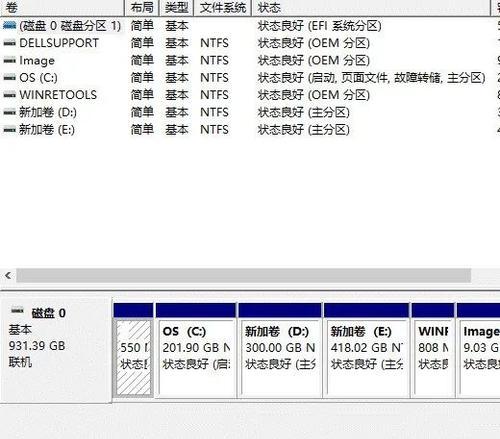
三、设置BIOS
将电脑重启,并在开机界面按下相应按键进入BIOS设置,设置U盘或光盘为首选启动设备。
四、启动安装盘
将制作好的安装盘插入电脑,并重新启动电脑,按照提示选择从安装盘启动。
五、选择语言和时区
在安装界面中选择合适的语言和时区,点击下一步。
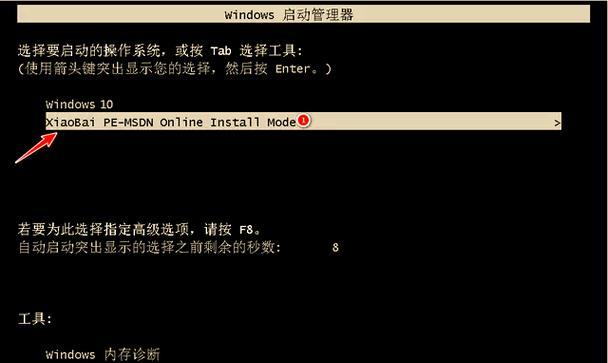
六、点击“安装”
在安装界面中,点击“安装”按钮,开始进行Win10系统的安装。
七、选择安装类型
在安装界面中,选择“自定义:仅安装Windows(高级)”选项,点击下一步。
八、选择系统分区
在分区界面中,选择要安装Win10系统的分区,点击“删除”按钮,将其删除。
九、创建新分区
在分区界面中,点击“新建”按钮,创建一个新的系统分区。
十、格式化分区
在分区界面中,选择新创建的系统分区,点击“格式化”按钮,将其格式化为NTFS文件系统。
十一、选择系统安装位置
在分区界面中,选择刚刚格式化的系统分区,点击“下一步”开始系统的安装。
十二、等待安装完成
系统会开始自动安装,在此过程中需要耐心等待直到安装完成。
十三、设置个人信息
在设置界面中,按照提示输入个人信息和首选项。
十四、更新驱动程序
完成系统安装后,及时更新电脑的驱动程序,以保证硬件设备的正常运行。
十五、恢复个人文件
将之前备份的重要文件恢复到新系统中,确保个人数据不丢失。
通过本文详细介绍的步骤,你可以轻松地重装Win10系统分区。记得备份重要文件、制作安装盘、设置BIOS、选择语言和时区、点击安装、选择安装类型、选择系统分区、创建新分区、格式化分区、选择系统安装位置、等待安装完成、设置个人信息、更新驱动程序以及恢复个人文件。这些步骤将帮助你重新安装一个干净、高效的Win10系统分区,提升电脑的性能和稳定性。
- 密码输错导致无法再登录电脑(探讨密码错误对电脑登录的影响及解决方案)
- 2010系统安装教程(详解2010系统安装步骤,助你快速上手使用)
- 电脑PIN更改错误解决方法(解决电脑更改PIN时出现错误的简易指南)
- 详解电脑重装Win10系统分区教程(简单操作,轻松重新安装系统分区)
- 电脑显示号码错误的解决方法(修复电脑登录时出现的号码错误)
- 电脑重启后安装的程序错误解决方法(遇到电脑重启后程序安装失败?不妨试试这些解决办法!)
- 解决电脑连接WiFi密码错误问题的方法(如何删除WiFi密码错误记录,重新连接网络)
- 探究电脑玩魔兽世界按钮错误的原因及解决方法(解决游戏玩家遇到的电脑按钮错误问题)
- Win8系统重装教程——轻松搞定电脑系统重装(Win8系统重装的步骤、技巧及注意事项)
- 电脑新机诊断数据错误解决方案(从诊断数据错误到系统优化,打造高效电脑)
- 使用苹果笔记本识别U盘装系统教程(详细讲解苹果笔记本如何正确识别U盘并安装系统)
- 电脑启动游戏出现错误的原因及解决方法(解决游戏启动错误,畅玩游戏乐趣不再受阻)
- 电脑装CAD时总提示激活错误解决方法(解决CAD安装激活错误的简便方法及注意事项)
- 电脑主机系统错误的更换方法(解决电脑主机系统错误的有效步骤)
- 戴尔笔记本win10系统U盘启动教程(详细教你如何使用U盘启动戴尔笔记本win10系统)
- 雷神重装系统教程(通过简单安装,让你的电脑运行更快、更流畅)
